İlan
 Baskı Her Yerden E-posta Nasıl YazdırılırÖnemli bir e-postanın fiziksel çıktısına ihtiyaç duyduğunuz zamanlar olacaktır. İstediğiniz yerden e-postayı nasıl yazdıracağınız aşağıda açıklanmıştır. Daha fazla oku değişti Windows 8 Aslında Kullandık - MakeUseOf Windows 8 Hakkında Ne Düşünüyor?Henüz Windows 8 yüklemediyseniz; Endişelenmeyin, biz teknoloji yazarlarıyız - bunları sizin için test etmek bizim işimiz. Kendim de dahil olmak üzere oldukça birkaç MakeUseOf personeli dalma ve ... Daha fazla oku - Artık her Modern uygulamada standart bir yazdırma yöntemi var. Bununla birlikte, Microsoft’un yeni Modern arayüzü hakkında pek çok şey gibi, yazdırma da birçok kullanıcı için, özellikle de eski yazdırma yöntemine alışkın olanlar için hemen sezgisel değildir. Yazdırma hala masaüstünde aynıdır, bu nedenle masaüstü uygulamalarınız için yeni bir şey öğrenmeniz gerekmez.
Baskı Her Yerden E-posta Nasıl YazdırılırÖnemli bir e-postanın fiziksel çıktısına ihtiyaç duyduğunuz zamanlar olacaktır. İstediğiniz yerden e-postayı nasıl yazdıracağınız aşağıda açıklanmıştır. Daha fazla oku değişti Windows 8 Aslında Kullandık - MakeUseOf Windows 8 Hakkında Ne Düşünüyor?Henüz Windows 8 yüklemediyseniz; Endişelenmeyin, biz teknoloji yazarlarıyız - bunları sizin için test etmek bizim işimiz. Kendim de dahil olmak üzere oldukça birkaç MakeUseOf personeli dalma ve ... Daha fazla oku - Artık her Modern uygulamada standart bir yazdırma yöntemi var. Bununla birlikte, Microsoft’un yeni Modern arayüzü hakkında pek çok şey gibi, yazdırma da birçok kullanıcı için, özellikle de eski yazdırma yöntemine alışkın olanlar için hemen sezgisel değildir. Yazdırma hala masaüstünde aynıdır, bu nedenle masaüstü uygulamalarınız için yeni bir şey öğrenmeniz gerekmez.
Windows 8 ayrıca daha az sürücüyle daha fazla yazıcıyı desteklemeye çalışan, yazıcı sürücüleri için kullanılan disk alanını azaltan ve birçok sürücüyü ortadan kaldıran yeni bir yazıcı sürücü sistemine sahiptir.
bloatware Tüm Önemsiz Özgür Yazılımı Güvenle Yüklemek İçin Basit Bir Kontrol ListesiBunu hayal edin - sizin için yapabileceği her şey yüzünden stoklandığınız bu harika ücretsiz yazılımı buldunuz, ancak yüklediğinizde, paketlendiğini keşfediyorsunuz ... Daha fazla oku Windows'un eski sürümleri için yazıcı sürücüleri ile birlikte gelen hizmetler.Modern Uygulamalardan Nasıl Yazdırılır
Modern uygulamalarda bir Yazdır seçeneği bulacağınız bir Dosya menüsü yoktur ve eylem çubuklarında da Yazdır düğmesi yoktur. Modern bir uygulamada yazdırmak için takılar çubuğunu kullanmanız gerekir.
İlk olarak, bir uygulama açın ve yazdırmak istediğiniz içeriği, örneğin Internet Explorer'ın Modern sürümündeki bir web sayfası veya Reader uygulamasındaki bir PDF belgesi gibi görüntüleyin.
Ardından, takılar çubuğunu açın. ya Tokatlamak Bir Dizüstü Bilgisayarda Windows 8 Kaydırma Hareketleri Hakkında Bilmeniz Gereken Her ŞeyWindows 8'in piyasaya sürülmesiyle, işletim sisteminin dokunmatik özellikli cihazlarda kullanımını keyifli hale getirmek için birçok yeni dokunmatik özellikli özellik eklendi. Ancak, yalnızca dokunmatik yüzeyleri olan tipik dizüstü bilgisayarlar için ... Daha fazla oku ekranınızın sağ tarafından içeri doğru çekin, Windows Tuşu + C tuşlarına basın veya fare imlecinizi ekranın sağ veya alt sağ köşelerine gidin ve imleci ekranın kenarına doğru hareket ettirin. ekran.
Öğesine dokunun veya tıklayın Cihazlar simgesine dokunun. (Cihazlar düğmesine hızlıca basarak istediğiniz yerden erişebilirsiniz. Windows Tuşu + K Windows Klavye Kısayolları 101: Nihai KılavuzKlavye kısayolları size saatlerce zaman kazandırabilir. Evrensel Windows klavye kısayollarına, belirli programlar için klavye numaralarına ve çalışmanızı hızlandırmak için birkaç ipucuna hakim olun. Daha fazla oku .)
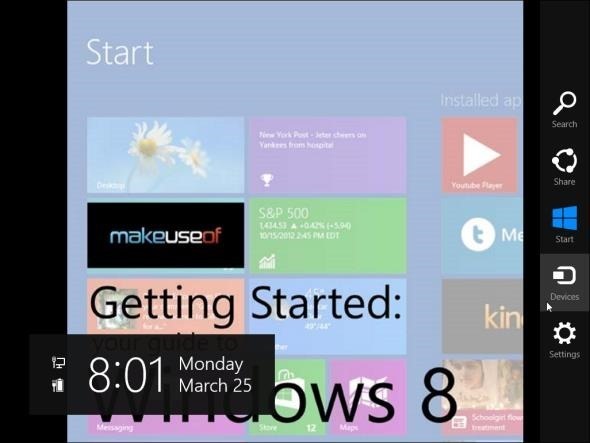
Bağlı yazıcıların ve yazdırabileceğiniz diğer aygıtların bir listesini görürsünüz. Kullandığınız uygulama yazdırmayı desteklemiyorsa, listede yazıcı görmezsiniz. Ayrıca diğer aygıtları Cihazlar bilgisayarınıza bağlı ek monitörler gibi.
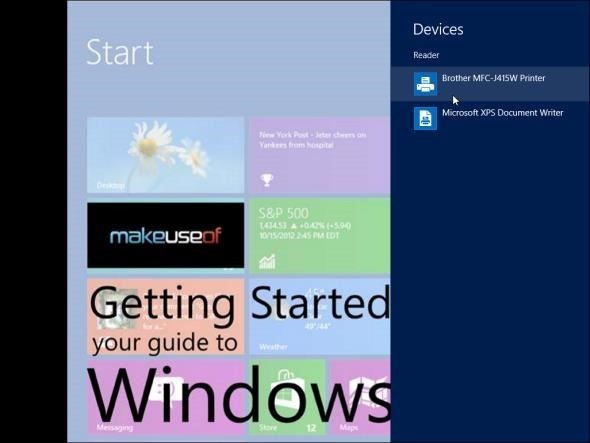
Yazdırmak istediğiniz yazıcıya dokunun, bazı temel yazdırma ayarlarını göreceksiniz. Yazıcı sürücüleri burada görünen seçenekleri özelleştirebilir, böylece yazıcınıza bağlı olarak farklı seçenekler görürsünüz. Hafifçe vurun veya tıklayın Yazdır belgeyi yazdırmak için.
Ayrıca öğesine dokunabilir veya tıklayabilirsiniz Daha fazla ayar belgenin yönü ve kullandığınız kağıt türü gibi daha gelişmiş yazıcı ayarlarını görüntülemek ve özelleştirmek için.
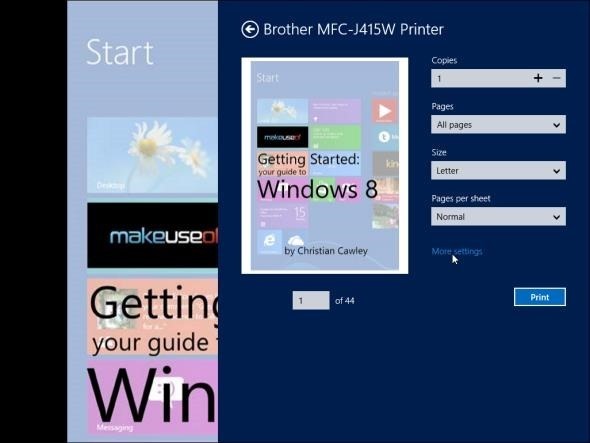
Masaüstü Uygulamalarından Nasıl Yazdırılır
Her zaman olduğu gibi masaüstü uygulamalarından yazdırabilirsiniz. Sadece Dosya menüsünü seçin ve Yazdır. Olmayan uygulamalarda Dosya menü gibi Google’ın Chrome tarayıcısı Google Chrome için Kolay KılavuzBu Chrome kullanıcı kılavuzu, Google Chrome tarayıcı hakkında bilmeniz gereken her şeyi gösterir. Yeni başlayanlar için önemli olan Google Chrome kullanımının temellerini kapsar. Daha fazla oku , genellikle başka bir menü düğmesini tıklayabilir veya sayfayı sağ tıklayıp Yazdır.
Erişirken Cihazlar herhangi bir masaüstü uygulamasından yazdırmanıza izin vermez.
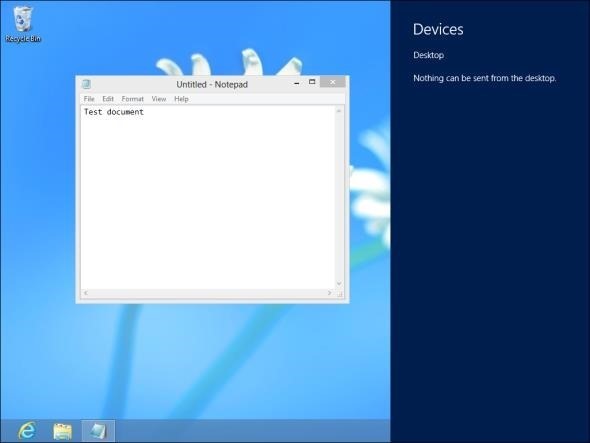
Ağ Yazıcılarına Bağlanma
Ekleyebilirsin ağ yazıcıları Bir Kablosuz Ağa Bağlanmak İçin En İyi 4 Yazıcı Daha fazla oku Masaüstündeki Kontrol Panelinden Windows 7 Windows 7: Ultimate KılavuzuAlıştığınızdan tamamen farklı olduğunu düşündüğünüz için Vista veya XP'den yükseltmekten korkuyorsanız, bu yeni kılavuzu okumalısınız. Daha fazla oku ve Windows'un önceki sürümleri. Eklediğiniz tüm yazıcılar hem masaüstünde hem de Modern ortamda görünecektir.
Tıkla Aygıtları ve Yazıcıları Görüntüleme seçeneğini işaretleyin ve Yazıcı Ekle düğmesine basarak bir ağ yazıcısı ekleyin.
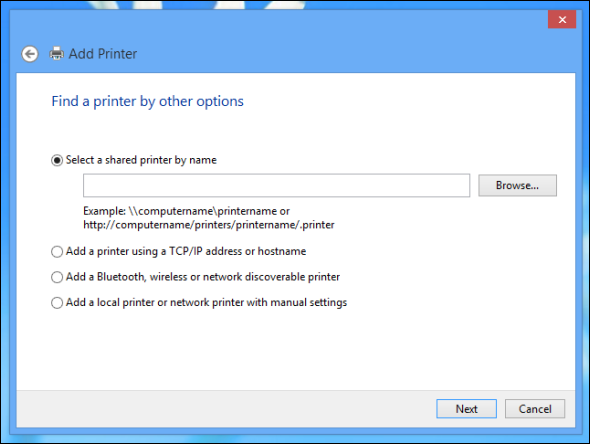
PDF Dosyalarına Yazdırma
Windows hala PDF dosyalarına yazdırma desteği sunmuyor, ancak yine de bir belgeyi XPS dosyası, Microsoft'un PDF dosyalarını değiştirme girişiminde başarısız olduğu özel bir biçimdir. PDF dosyalarına yazdırmak istiyorsanız bir üçüncü taraf programı indirmeniz gerekir. Ücretsiz olarak iyi şanslar yaşadık CutePDF Yazar geçmişte.
Yüklendikten sonra, hem Modern uygulamalarda hem de masaüstü uygulamalarında yüklü yazıcılar listenizde bir PDF seçeneği görünecektir.
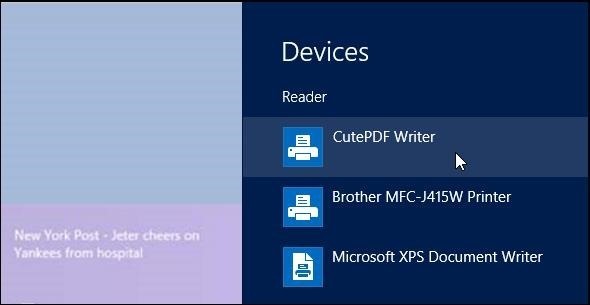
Yeni Bir Yazıcı Sürücüsü Mimarisi
Windows'un yeni bir sürümü olarak, Windows 8 daha fazla yazıcı sürücüsü entegre edilmiştir. Birçok yazıcı, herhangi bir şey kurmanıza gerek kalmadan kutudan çıkar çıkmaz çalışır.
Windows 8 ayrıca daha az sürücüye sahip daha çeşitli yazıcıları destekleyen yeni bir yazıcı sürücü modeli kullanır. Mimari basitleştirilmiştir ve Microsoft, yazıcı üreticilerinin sürücülerine sistem hizmetleri eklemeyi bırakmasını istemektedir. bloatware'i azaltma 99 $ Ödemeden Bilgisayarınızı Microsoft İmza Bilgisayarı YapmaWindows PC'ler kullanıma hazır olarak önemsiz bir şekilde doldurulur. Bir Microsoft Mağazası'ndan bir Microsoft Signature PC satın alın (evet, Microsoft'un ABD'de bir avuç mağazası vardır) ve her zamanki gereksiz dosyalardan arınmış bulacaksınız. Yakında,... Daha fazla oku .
Birçok yazıcı kutudan çıkar çıkmaz çalışır. Bu önemlidir, çünkü Windows RT Windows RT - Yapabilecekleriniz ve YapamayacaklarınızWindows RT sürümü, yaklaşık bir buçuk ay önce amiral gemisi Microsoft Surface RT tablet cihazı ile piyasaya sürüldü. Windows 8'den görsel olarak ayırt edilemese de, neye göre bazı önemli farklılıklar var ... Daha fazla oku (Windows'un ARM sürümü Microsoft Surface RT Microsoft Surface Tablet İnceleme ve Hediye Daha fazla oku ve diğer ARM-Windows aygıtları) kullanıcıların sürücü veya diğer masaüstü yazılımlarını yüklemesine izin vermez, bu nedenle yalnızca Windows RT ile çalışan yazıcılar Windows'un kullanıma hazır olarak desteklediği yazıcılardır.
Yazıcılar isteğe bağlı olarak, bilgisayarınıza bağladığınızda Windows Mağazası'ndan otomatik olarak yüklenecek bir Modern uygulama belirtebilir. Microsoft bu Modern uygulamaların masaüstü tabanlı yazıcı yardımcı programlarının yerini almasını istiyor ve yazıcı olayları için standart sistem bildirimleriyle daha temiz ve daha birleşik bir deneyim sağlıyor. “Mürekkep az” mesajlar. Ancak, şu anda az sayıda yazıcı bunu desteklemektedir. Bu özellikleri elde etmek için üreticinizin web sitesinden bir yazılım paketi indirip yüklemeniz gerekebilir.

Windows 8'de yazdırma hakkında yeni bir şey fark ettiniz mi? Yorum bırak ve paylaş!
Chris Hoffman, Eugene, Oregon'da yaşayan bir teknoloji blog yazarı ve çok yönlü teknoloji bağımlısı.